Hur man installerar Gadgets för Windows 10 med Gadgetarian
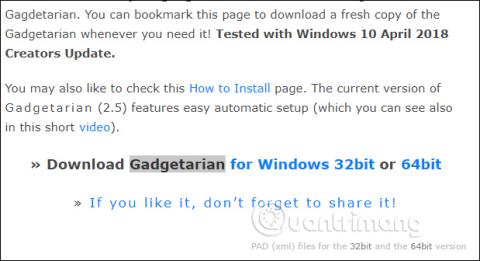
Gadget-funktionen är inte längre tillgänglig på Windows 10, men användare kan installera Gadgets på Windows 10 med hjälp av Gadgetarian-verktyget.
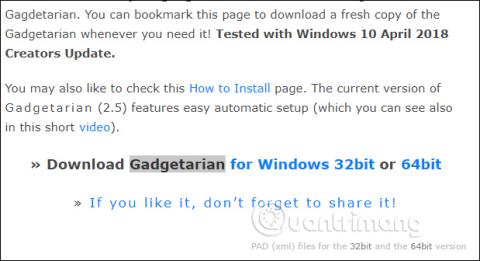
Prylar på datorer har varit tillgängliga sedan Windows 7, men i Windows 8 och senare kan prylar inte användas. Prylar är en samling små verktyg som klockor, kalendrar, miniräknare etc. som visas på datorskärmen så att användare kan övervaka och använda dem direkt när det behövs. Så hur tar man med prylar till Windows 10 ?
Det finns för närvarande ett antal verktyg för att föra Gadgets till Windows 10, som möter behoven hos dem som vill använda Gadgets. Artikeln nedan kommer att introducera dig till Gadgetarian-verktyget, vilket skapar prylar på Windows 10-datorer.
Instruktioner för hur du använder Gadgetarian för att skapa prylar
Steg 1:
För att ladda ner Gadgetarian-verktyget kan användare komma åt länken nedan. Här ser du verktyget uppdelat i 64bit och 32bit Windows .
https://windowslivegadgets.com/gallery/317/enable-sidebar-gadgets-windows-8-metro/
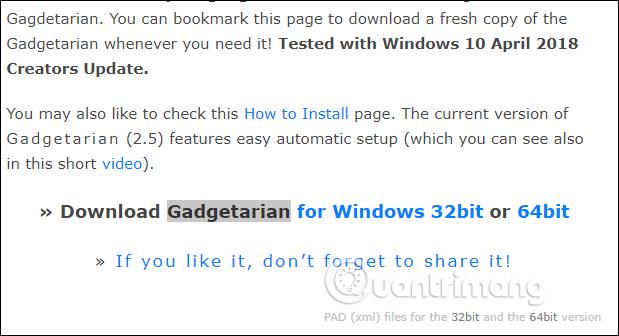
Steg 2:
Ladda ner lämpligt Gadgetarian-verktyg till din dator i zip-format och extrahera det sedan. Klicka sedan på installationsfilen för att installera Gadgetarian.
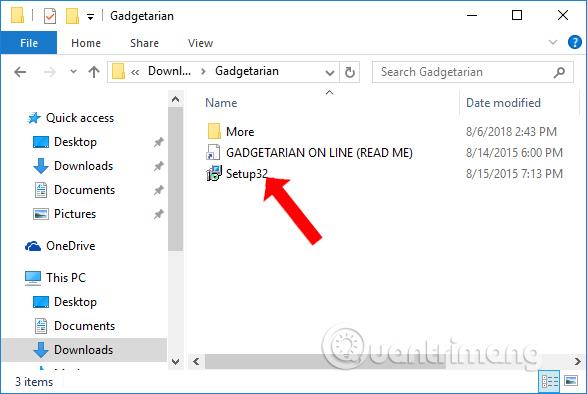
I det första gränssnittet klickar du på knappen Nästa .
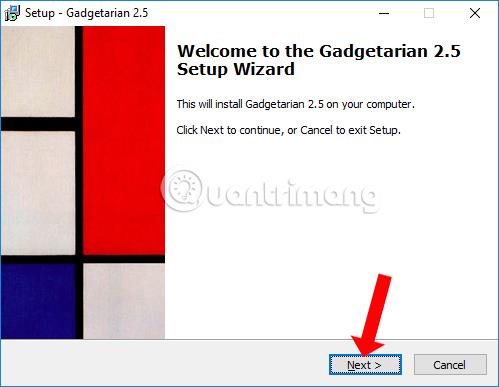
Steg 3:
Godkänn Gadgetarians villkor och klicka sedan på knappen Nästa nedan. Gadgetarinstallationen fortsätter sedan. Du väntar på att installationsprocessen ska slutföras.
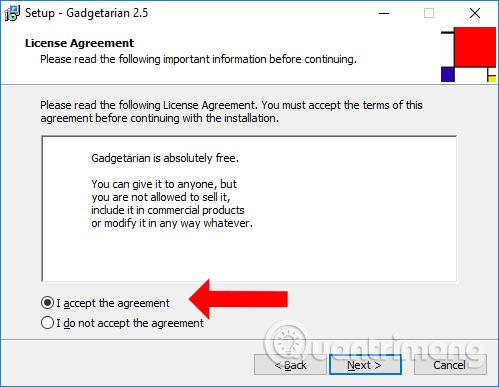
Steg 4:
Gå tillbaka till skärmgränssnittet, högerklicka och du kommer att se en ytterligare Gadgets- sektion .
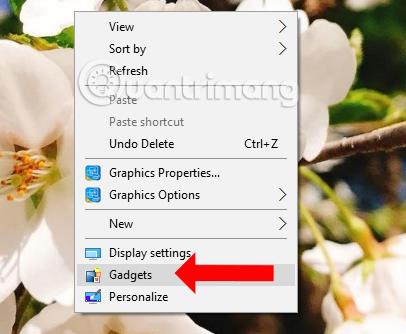
När du klickar på den kommer Gadgets-gränssnittet att visas så att användarna kan välja vilka gadgets de vill ska visas på skärmen. Vi behöver bara dra widgeten till skärmen och du är klar.
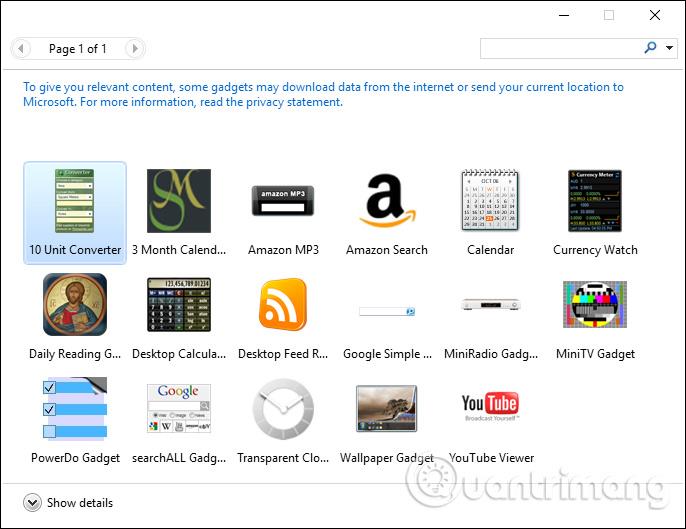
Steg 5:
Skärmgränssnittet när ytterligare prylar dyker upp är som visas nedan.
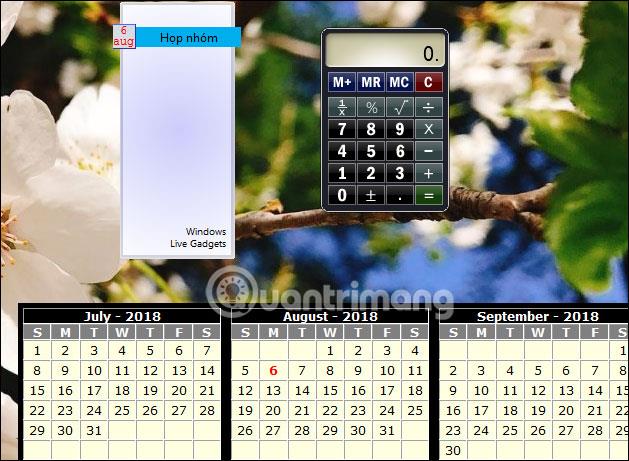
Varje gadget kommer att ha ytterligare anpassningar som att zooma in storlek, ställa in prylar och stänga av prylar. Dessa anpassningar beror på vilken typ av gadget som ska visas.
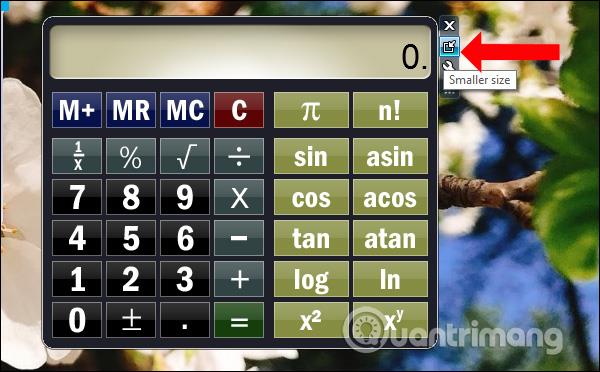
Vissa prylar kommer att ha djupare anpassningar som gränssnittsredigering så att du kan ändra efter eget tycke.
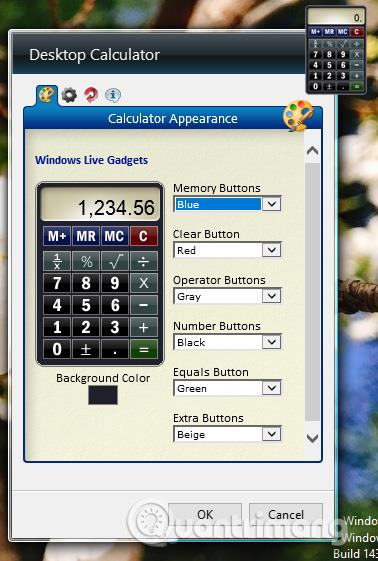
Så med Gadgetarian-verktyget och några enkla installationssteg har Gadget-funktionen återförts till Windows 10. Gadgets kommer att visas på skärmen tills användaren stänger av dem.
Se mer:
Önskar dig framgång!
Kioskläge på Windows 10 är ett läge för att endast använda 1 applikation eller endast åtkomst till 1 webbplats med gästanvändare.
Den här guiden visar hur du ändrar eller återställer standardplatsen för mappen Kamerarulle i Windows 10.
Redigering av hosts-filen kan göra att du inte kan komma åt Internet om filen inte ändras på rätt sätt. Följande artikel hjälper dig att redigera hosts-filen i Windows 10.
Om du minskar storleken och kapaciteten på foton blir det lättare för dig att dela eller skicka dem till vem som helst. I synnerhet på Windows 10 kan du ändra storlek på foton med några enkla steg.
Om du inte behöver visa nyligen besökta föremål och platser av säkerhetsskäl eller integritetsskäl kan du enkelt stänga av det.
Microsoft har precis släppt Windows 10 Anniversary Update med många förbättringar och nya funktioner. I den här nya uppdateringen kommer du att se många förändringar. Från stöd för Windows Ink-penna till stöd för webbläsartillägg för Microsoft Edge, Start-menyn och Cortana har också förbättrats avsevärt.
En plats för att styra många operationer direkt i systemfältet.
På Windows 10 kan du ladda ner och installera grupppolicymallar för att hantera Microsoft Edge-inställningar, och den här guiden visar dig processen.
Dark Mode är ett mörk bakgrundsgränssnitt på Windows 10, som hjälper datorn att spara batteri och minska påverkan på användarens ögon.
Aktivitetsfältet har begränsat utrymme, och om du regelbundet arbetar med flera appar kan du snabbt få ont om utrymme för att fästa fler av dina favoritappar.









